在短视频剪辑中,Premiere Pro 是一款功能强大的软件,适合各种水平的用户。无论是初学者还是专业人士,都能通过它实现创意的表达。本文将介绍如何使用 Premiere Pro 进行短视频剪辑,帮助你快速上手。
导入素材
打开 Premiere Pro 后,创建一个新项目。在项目窗口中,右键点击空白处,选择“导入”,将你的视频、音频和图片素材导入到项目中。比如,如果你有一段旅行视频和一些背景音乐,可以将它们导入,以便后续编辑。
创建序列
导入素材后,创建一个新的序列。右键点击视频素材,选择“新建序列从剪辑”,这样可以自动匹配视频的设置。假设你有一段 4K 视频,Premiere Pro 会根据其分辨率和帧率自动设置序列参数,确保视频播放流畅。
剪辑视频
在时间轴上,你可以通过选择剪刀工具来剪切视频。将播放头移动到需要剪切的位置,点击剪刀工具,然后删除不需要的部分。例如,如果你有一段 10 分钟的旅行视频,但只想保留 2 分钟的精彩片段,可以通过剪切和删除来实现。
添加转场效果
为了使视频更具观赏性,可以在不同片段之间添加转场效果。在“效果”面板中,找到“视频转场”,选择合适的效果,比如“溶解”或“滑动”。将转场效果拖到时间轴上两个片段的交界处,调整持续时间以达到最佳效果。
调整音频
音频的质量对短视频的整体效果至关重要。在时间轴上,选择音频轨道,使用“音频效果”面板中的“均衡器”或“压缩器”来调整音频的音量和清晰度。如果背景音乐过于响亮,可以降低其音量,确保旁白或对话清晰可闻。
导出视频
完成剪辑后,导出视频以便分享。在菜单栏中选择“文件”,然后点击“导出”,选择“媒体”。在导出设置中,可以选择合适的格式,比如 H.264,以便在社交媒体上分享。设置好分辨率和比特率后,点击“导出”按钮,等待视频生成。
通过以上步骤,你可以使用 Premiere Pro 轻松制作出高质量的短视频。无论是记录生活的点滴,还是分享创意作品,掌握这些基本操作将帮助你在视频剪辑的道路上走得更远。
本站资源来源于网络,仅限用于学习和研究目的,请勿用于其他用途。如有侵权请发送邮件至vizenaujmaslak9@hotmail.com删除。:FGJ博客 » 如何使用 Premiere Pro 进行短视频剪辑

 让生活更多彩的MagicMirror – 开源AI换脸软件
让生活更多彩的MagicMirror – 开源AI换脸软件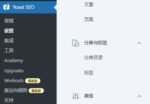 WordPress网站用什么SEO插件更好
WordPress网站用什么SEO插件更好 直播切片剪辑软件哪个好用
直播切片剪辑软件哪个好用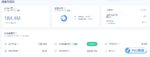 网站流量分析浏览器插件有哪些
网站流量分析浏览器插件有哪些